
Hola a todos, espero estén bien acá les mando la segunda y tercera parte del manual, esta re fácil, y me disculpo por subir primero la parte tres, lo que paso es que ese día viernes estaba subiendo las fotos y termine de enviar la parte tres cuando por esas cosas de la vida me invitaron a la disco y no me pude resistir así que deje de lado el manual, pero ya acá esta el resto, primero, tenemos que prender el computador y entrar a la bios.
Se entra apretando la tecla suprimir, en otros casos es la tecla f2, f8, f10, f12, f1, escape, o f3.
Sea cual sea el caso lo importante es entrar para cambiar el orden de arranque cosa que nos arranque desde el CD.
la foto salio media corrida pero ya esta, que mas se puede hacer no? porlomenos se entiende.y entramos donde dice ADVANCED BIOS FEATURES. (ojo que no todas las bios son iguales, pero dicen lo mismo, puede darse el caso que este en español y asi les sale hasta mas facil no?)
puede darse el caso que la bios les pida una contraseña, para sacarla tienen que sacar la pila que tiene la placa madre duarante 30 segundos, claro con el pc desenchufado y todo eso, asi se resetea la contraseña de la bios.

Donde dice BOOT SEQ & FLOPPY SETUP damos un enter y pasamos a la parte importante
 Dice, FIRST BOOT DEVICE, damos enter y se abre esta pantalla, seleccionamos CDROOM.
Dice, FIRST BOOT DEVICE, damos enter y se abre esta pantalla, seleccionamos CDROOM. presionan la tecla f10 y despues dan enter, eso es para salir guardando cambios.
presionan la tecla f10 y despues dan enter, eso es para salir guardando cambios. luego insertan el cd de windows (original, si es que no tienen un original es mejor que no formateen, se puede pero estoy en contra de la pirateria, ademas las copias piratas nunca son buenas a menos que sea un respaldo de un cd original)
luego insertan el cd de windows (original, si es que no tienen un original es mejor que no formateen, se puede pero estoy en contra de la pirateria, ademas las copias piratas nunca son buenas a menos que sea un respaldo de un cd original) fijense aca, dice clarito BOOT FROM CD : despues nos pide presionar cualquier tecla para iniciar desde el cd, presionan cualquiera y pasamos al resto.
fijense aca, dice clarito BOOT FROM CD : despues nos pide presionar cualquier tecla para iniciar desde el cd, presionan cualquiera y pasamos al resto.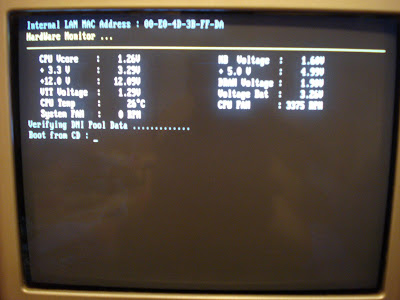 nos aparece esto.
nos aparece esto.
Aca nos aparece el contrato de licencia, aceptamos presionando f8
 y esta es la parte importante, fijense que podemos formatear de muchas maneras distintas, pero lo mejor es eliminar las particiones que tiene el disco duro, asi iniciamos todo desde cero y corre todo estupendo.
y esta es la parte importante, fijense que podemos formatear de muchas maneras distintas, pero lo mejor es eliminar las particiones que tiene el disco duro, asi iniciamos todo desde cero y corre todo estupendo.para eso presionamos la letra "D"
 nos pide confirmacion, presionan la tecla "L" y listo, asi lo hacen con las particiones que se encuentren.
nos pide confirmacion, presionan la tecla "L" y listo, asi lo hacen con las particiones que se encuentren. nos queda asi, y les enseñare a hacer una particion, no les pido que la hagan pero es bueno que sepan como se hace.
nos queda asi, y les enseñare a hacer una particion, no les pido que la hagan pero es bueno que sepan como se hace.
presionan la letra "C" y nos pasa a esta pantalla, esta nos dice cuanto es el espacio que tenemos en nuestro disco duro, pero tomen en cuenta que la particion que estamos creando es en donde se instalara el SO por lo tanto elijan bien el espacio, en este caso yo le di 50 gigas.
(si no quieren hacer una particion simplemente presionan enter)
 asi nos queda el disco duro particionado en dos partes, presionan enter, para instalar windows.
asi nos queda el disco duro particionado en dos partes, presionan enter, para instalar windows.pero ojo que eso no es todo para que nuestra nueva particion quede lista para usar, eso lo enseño en la tercera parte.
 formateamos en NTFS, lento, nunca pongan rapido, veran que es mejor que se demore un poco mas.
formateamos en NTFS, lento, nunca pongan rapido, veran que es mejor que se demore un poco mas. y aca esta formateando nuestro disco duro.
y aca esta formateando nuestro disco duro. de aca todo es sentarse y dar un par de clic de vez en cuando.
de aca todo es sentarse y dar un par de clic de vez en cuando. siguiente.
siguiente. aca ponen el nombre que se les antoje, ojo que este nombre no es el que se ve cuando inician asi que pueden poner el que sea.
aca ponen el nombre que se les antoje, ojo que este nombre no es el que se ve cuando inician asi que pueden poner el que sea. ingresan la clave de su SO, la encuentran en su licencia de windows.
ingresan la clave de su SO, la encuentran en su licencia de windows. aca personalizan las opciones de red, les recomiendo que la dejen en tipica y despues vean el resto si es que trabajan con redes.
aca personalizan las opciones de red, les recomiendo que la dejen en tipica y despues vean el resto si es que trabajan con redes. lo mismo lo dejan tal cual y siguiente.
lo mismo lo dejan tal cual y siguiente.

 aca presionan omitir, ya que no es logico que esten conectados a internet si recien estan terminando de formatear.
aca presionan omitir, ya que no es logico que esten conectados a internet si recien estan terminando de formatear. bueno si quieren activar siguen los pasos, si no lo dejan para despues, de todas formas nos da 30 dias para activar windows.
bueno si quieren activar siguen los pasos, si no lo dejan para despues, de todas formas nos da 30 dias para activar windows.
esta parte es la que nos pide el nombre que se vera, pueden escribir el suyo o el que mas les guste, asi despues de largos 30 minutos estamos listos y terminamos de instalar nuestro SO.
























